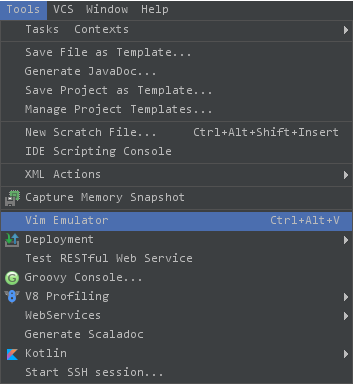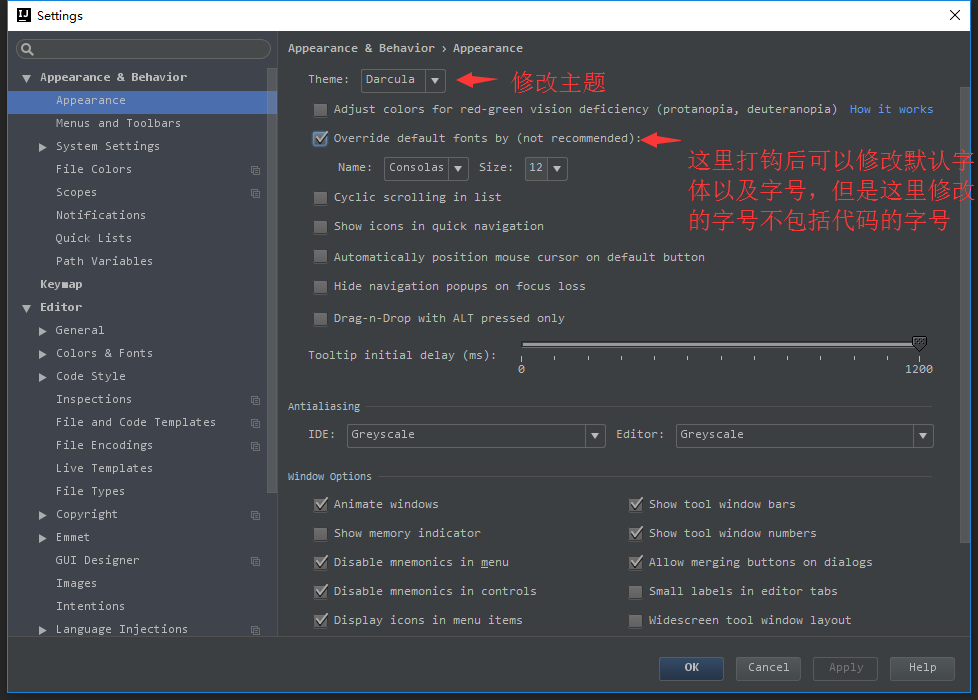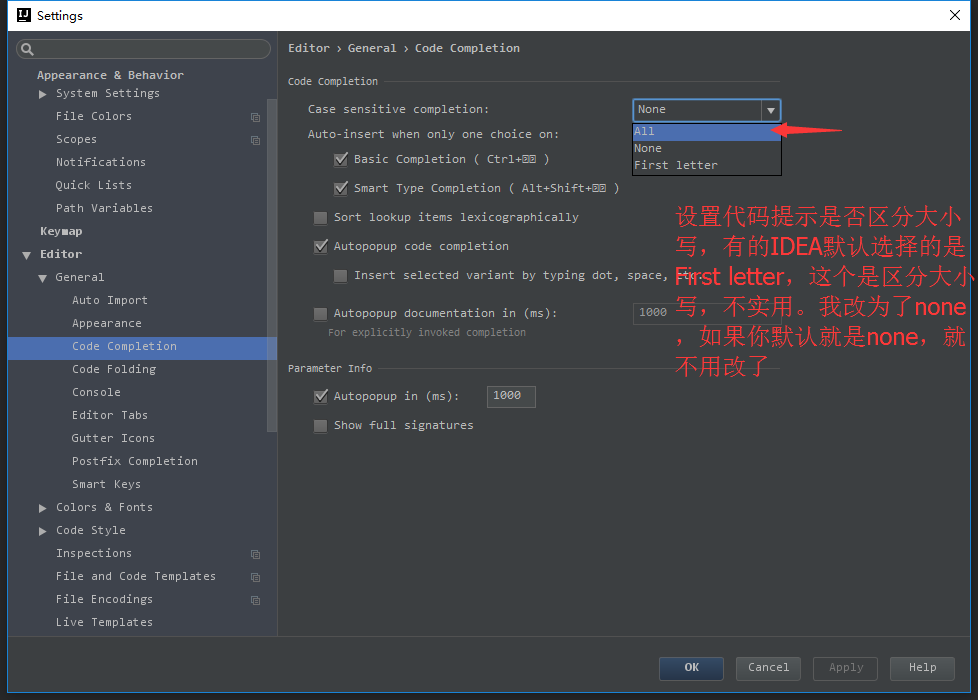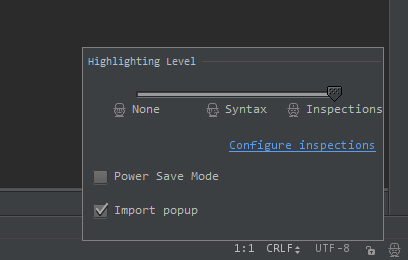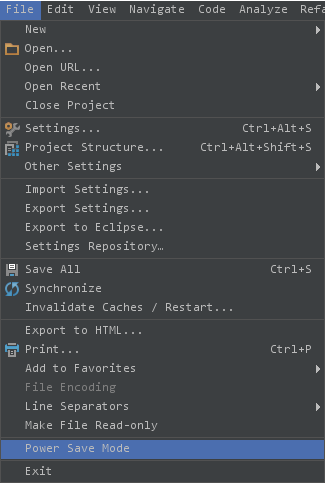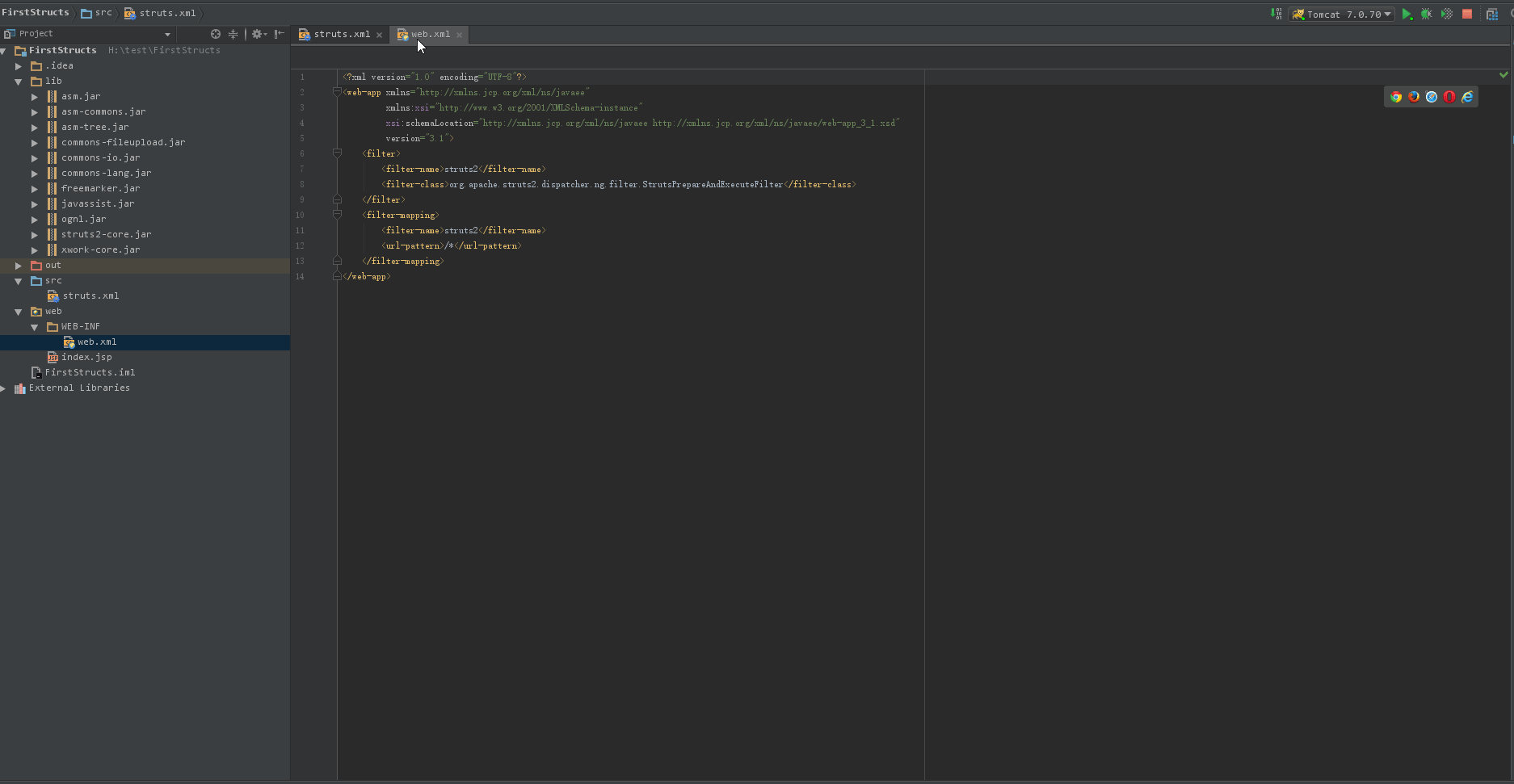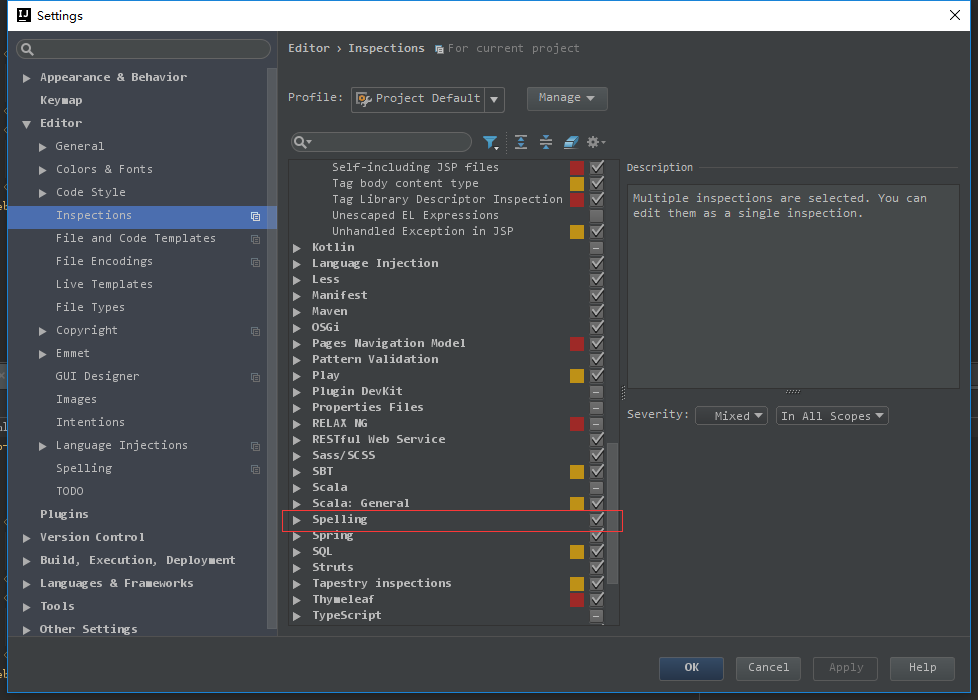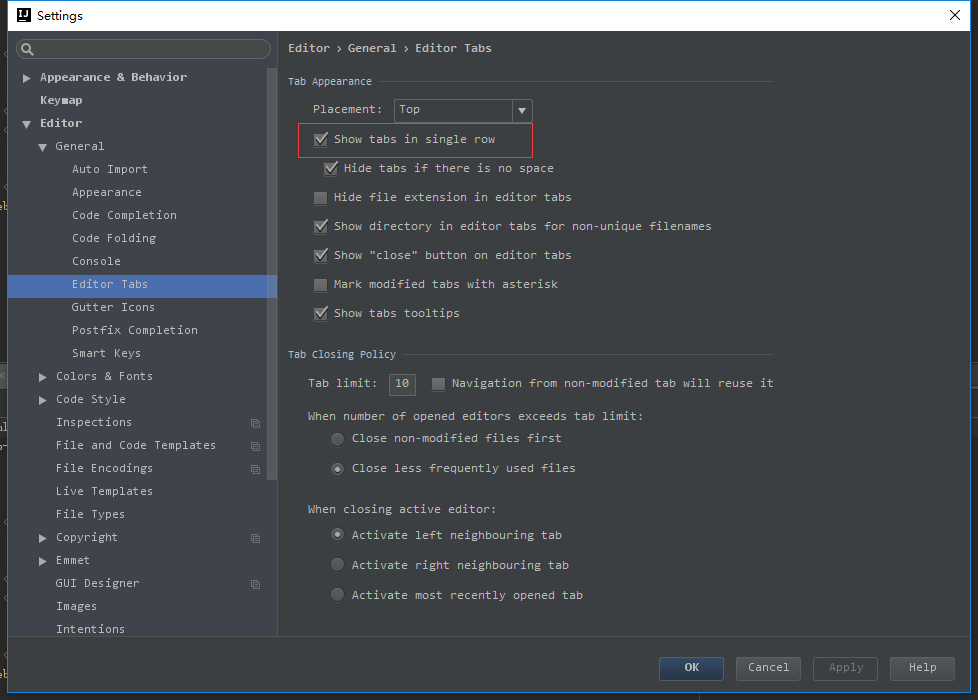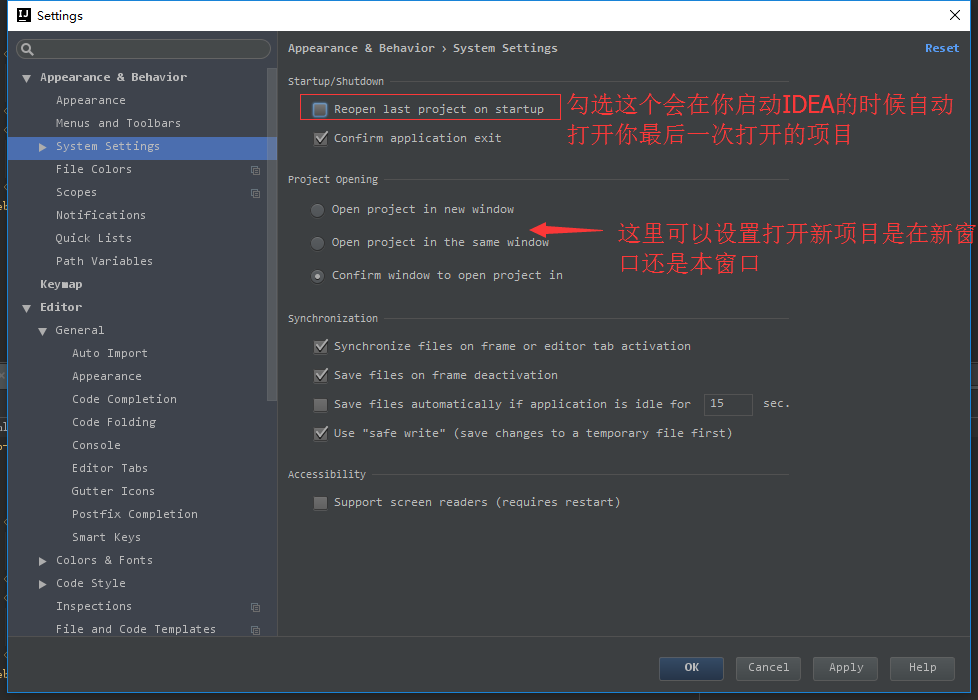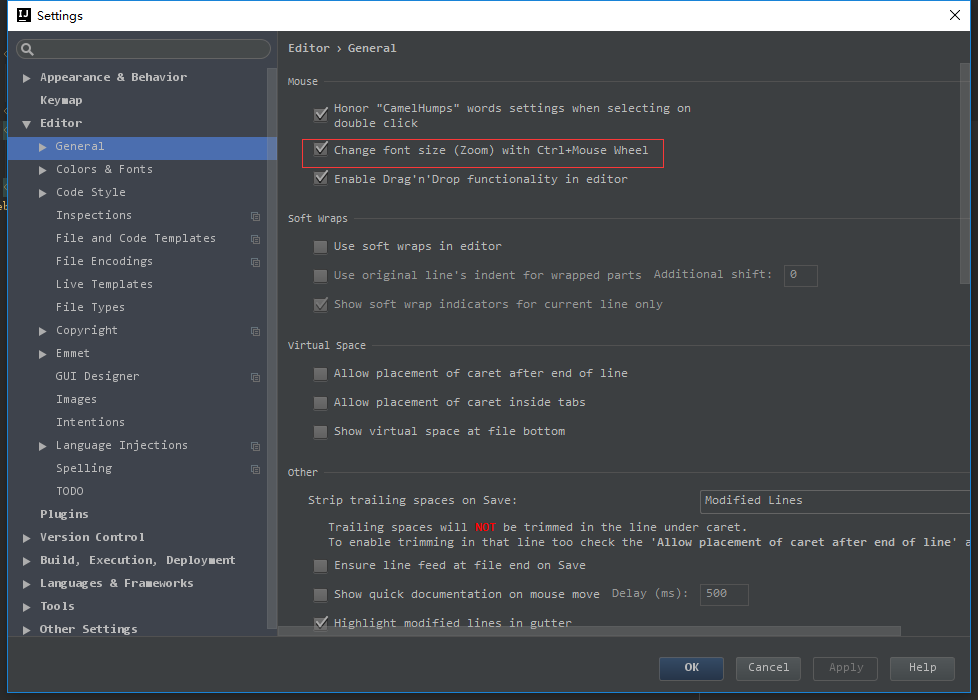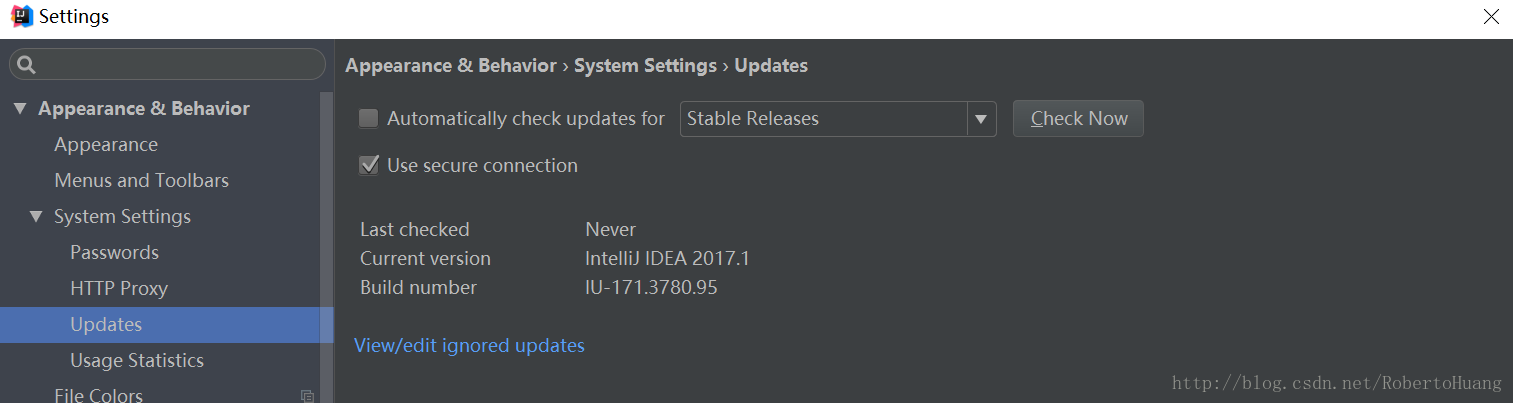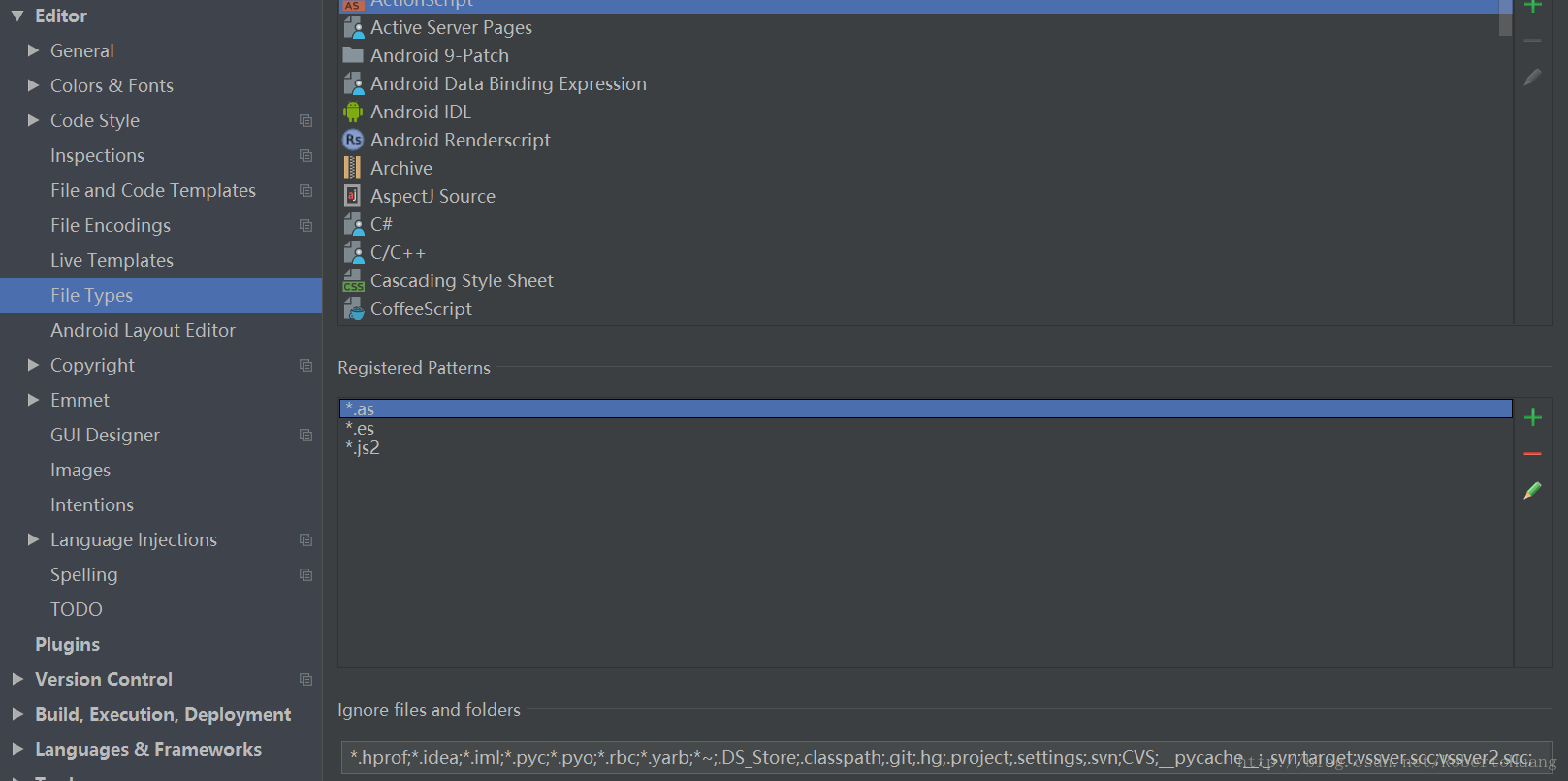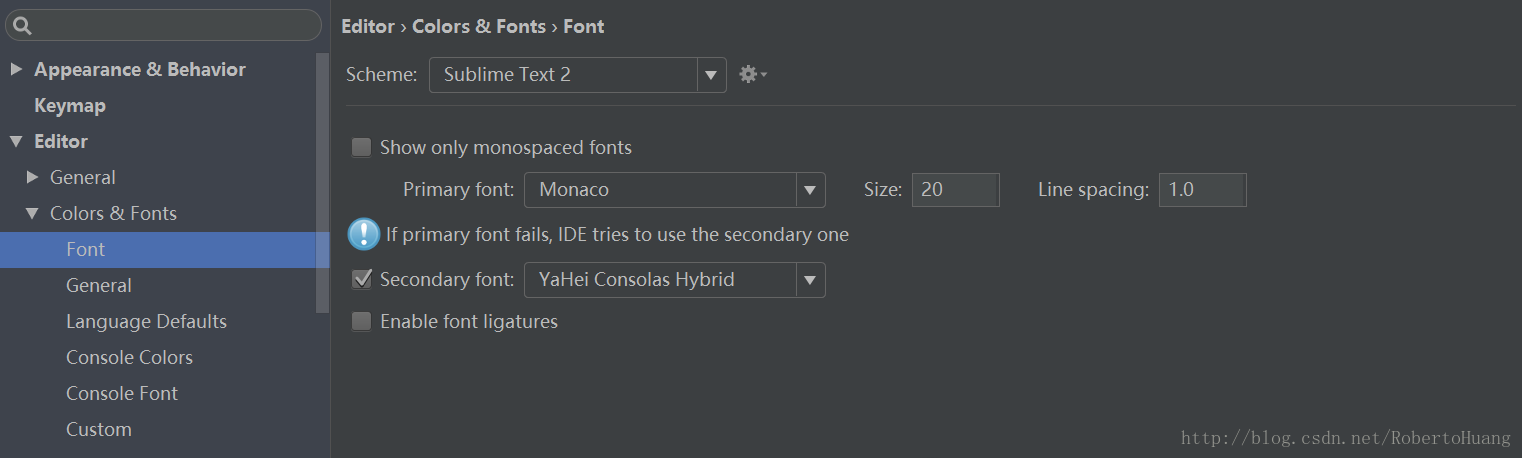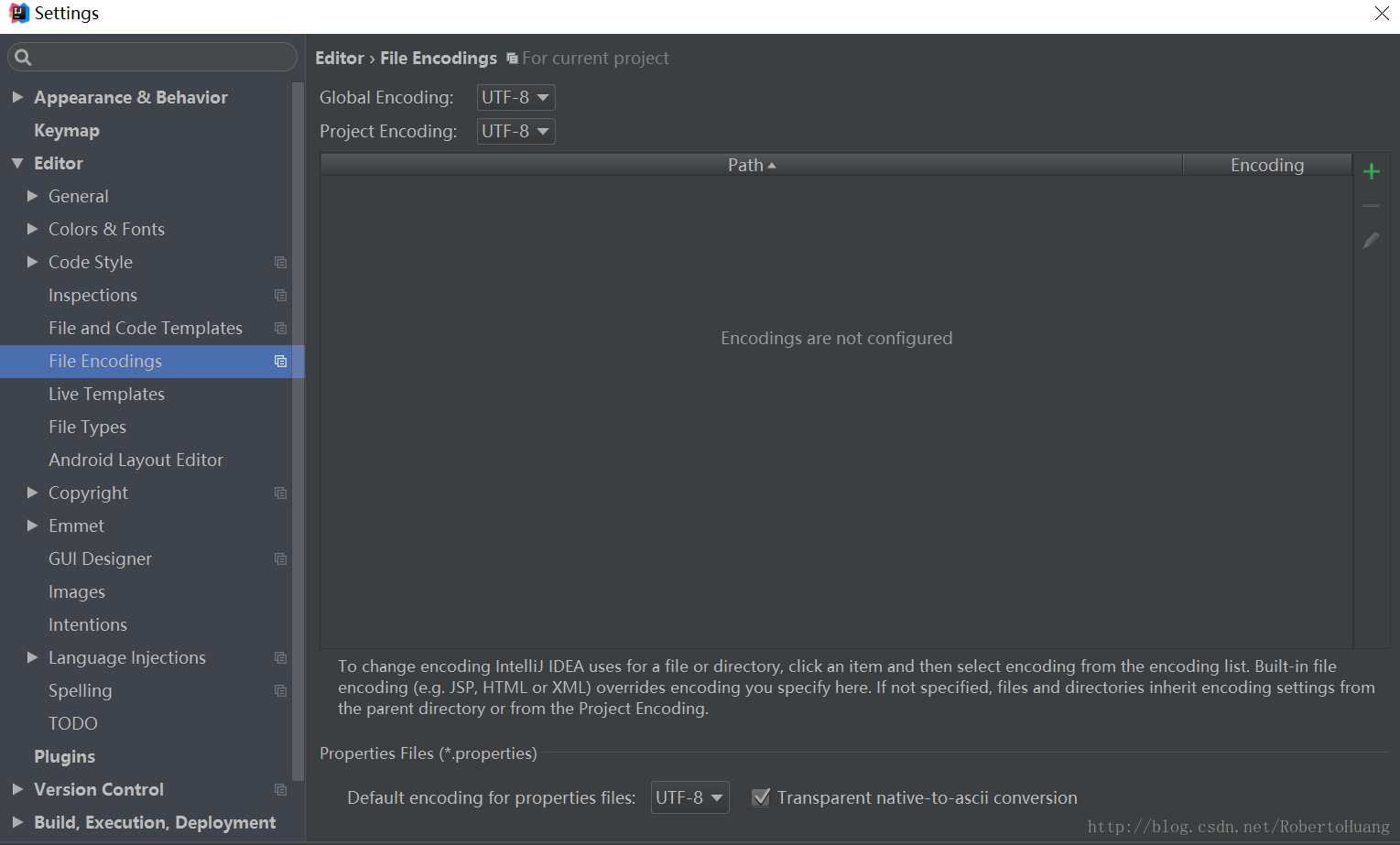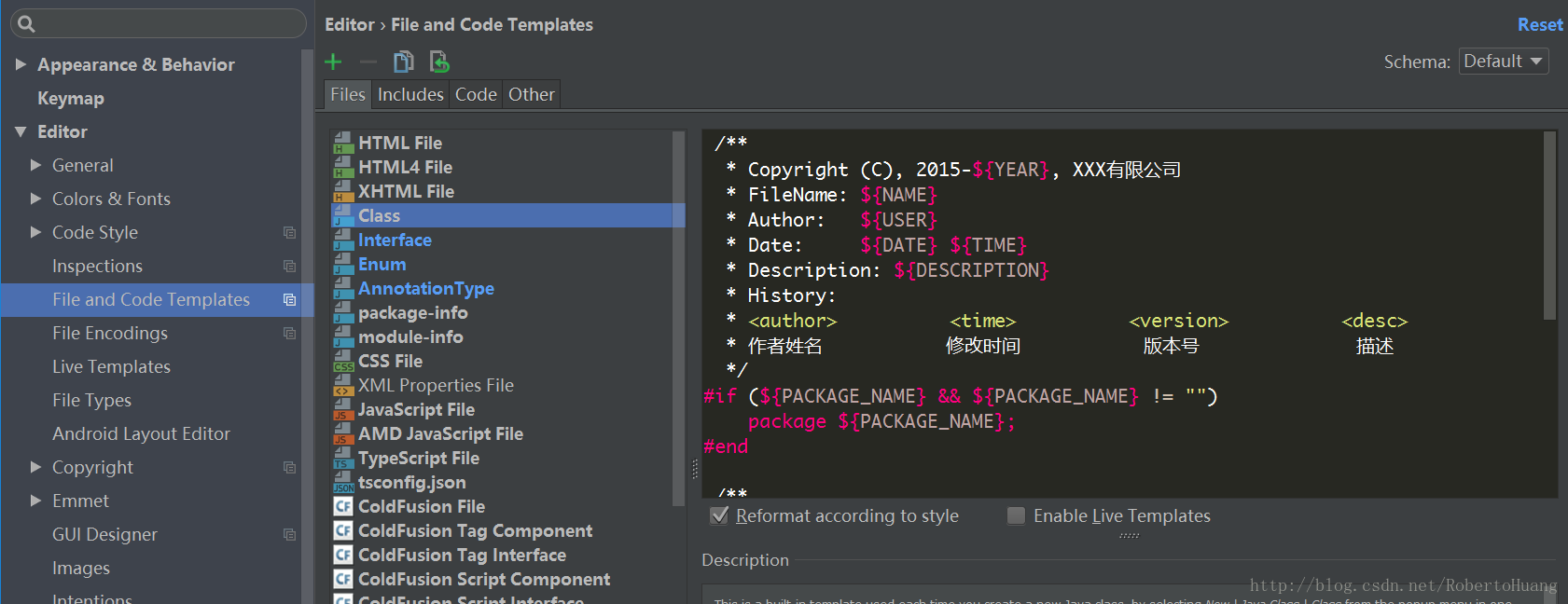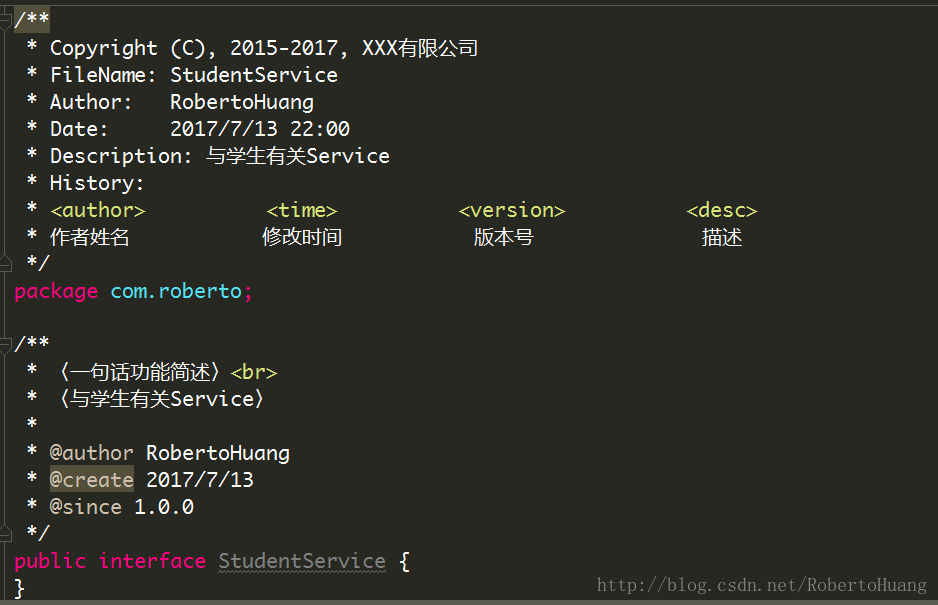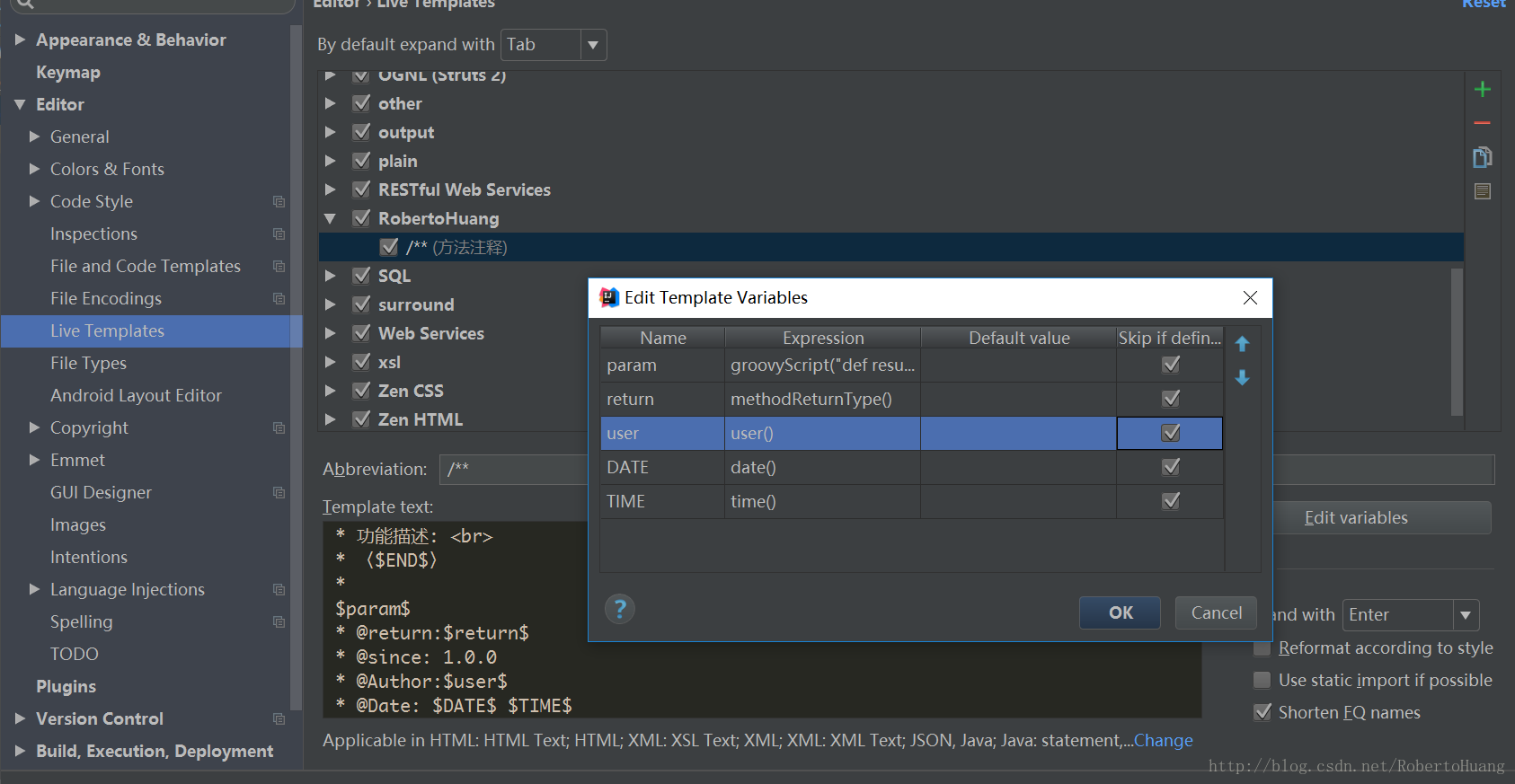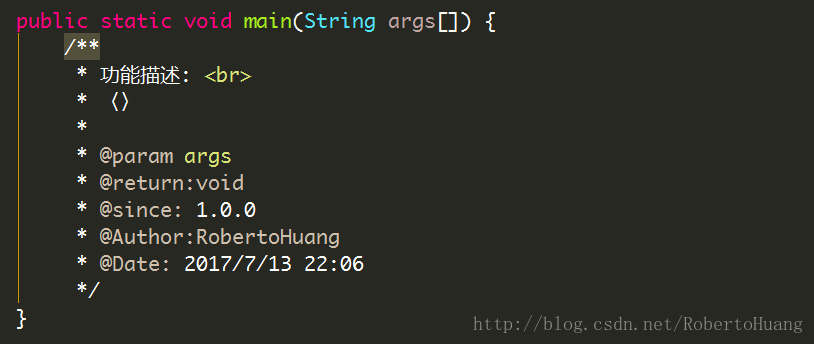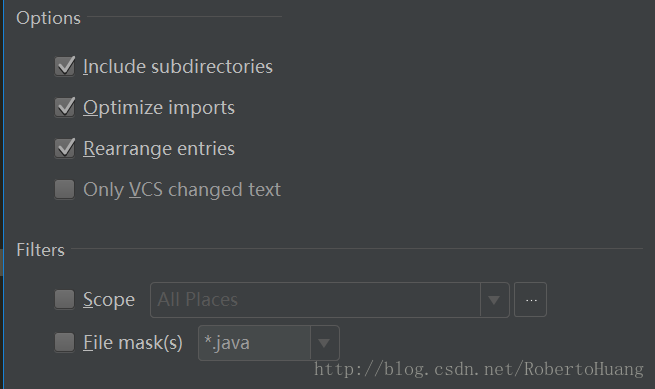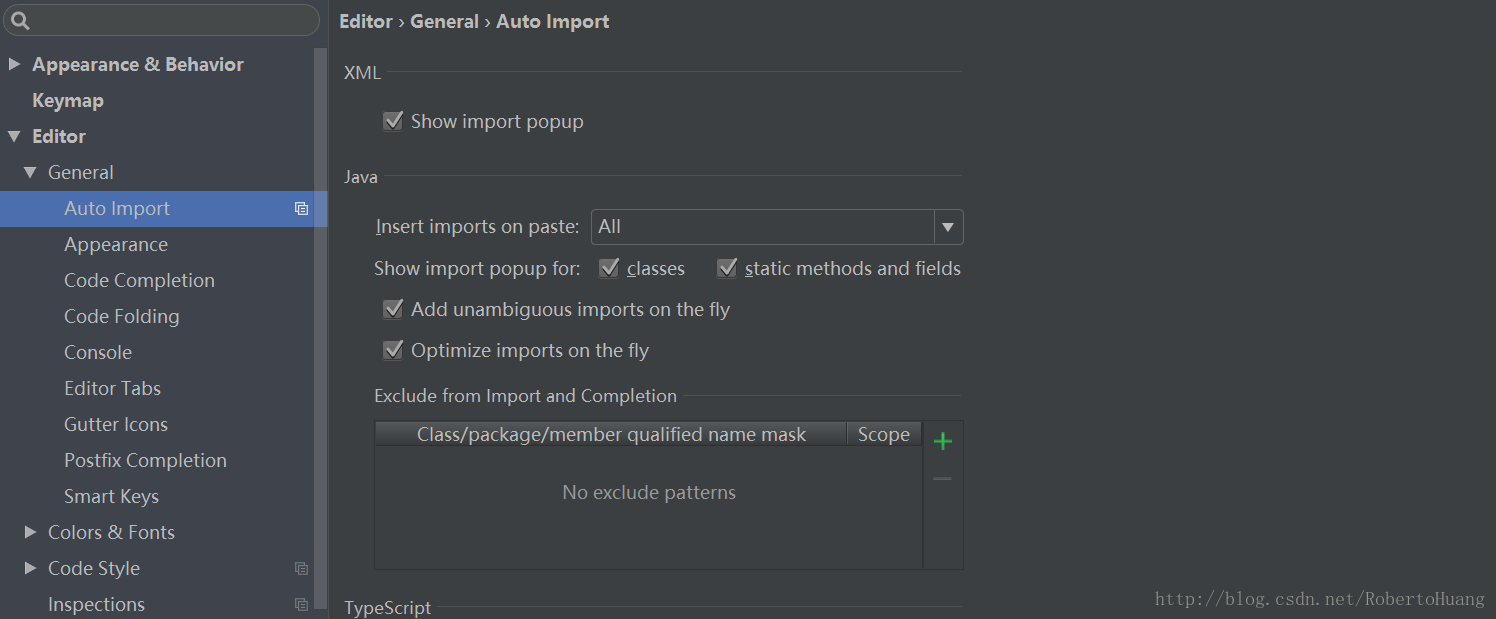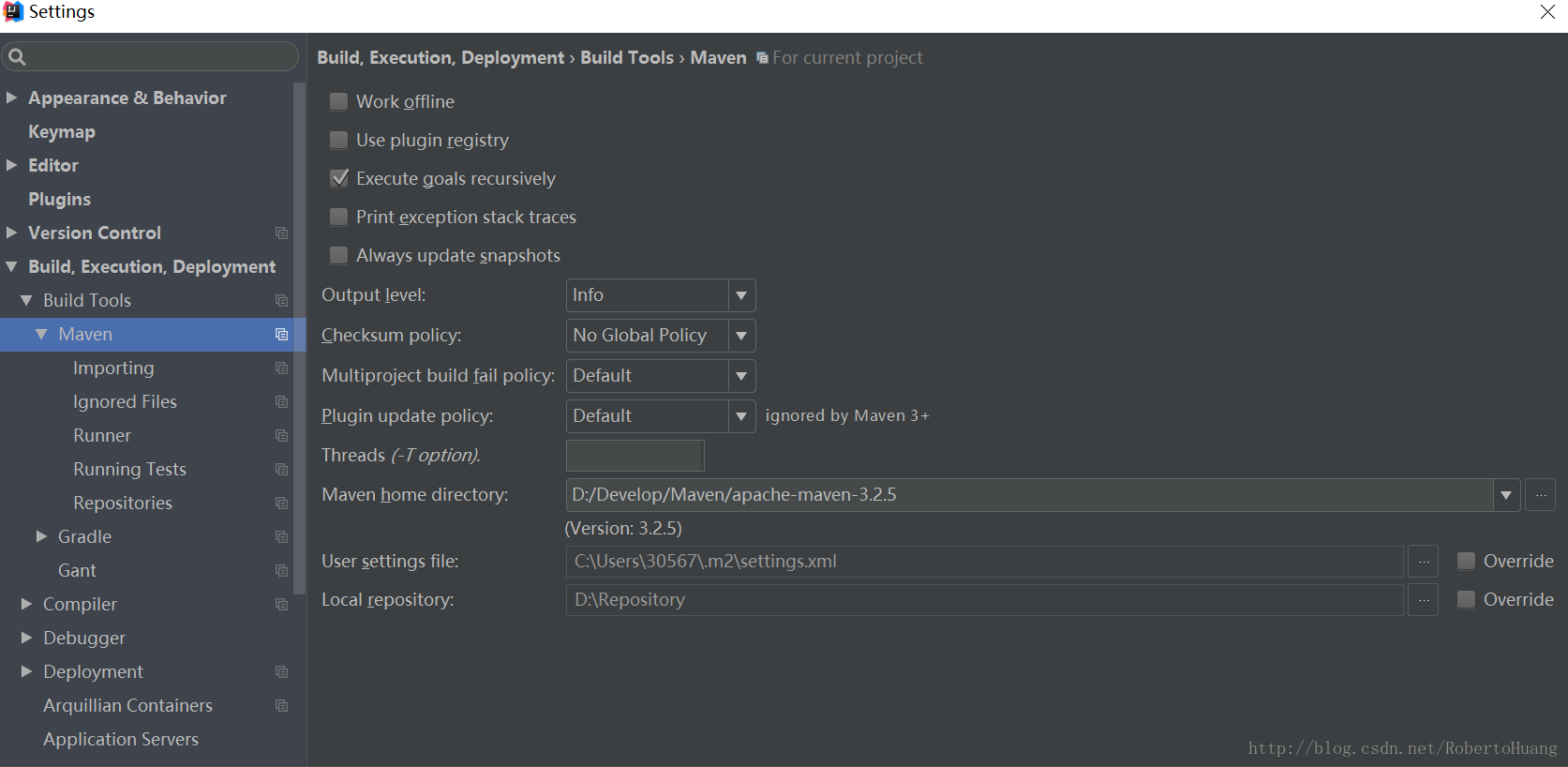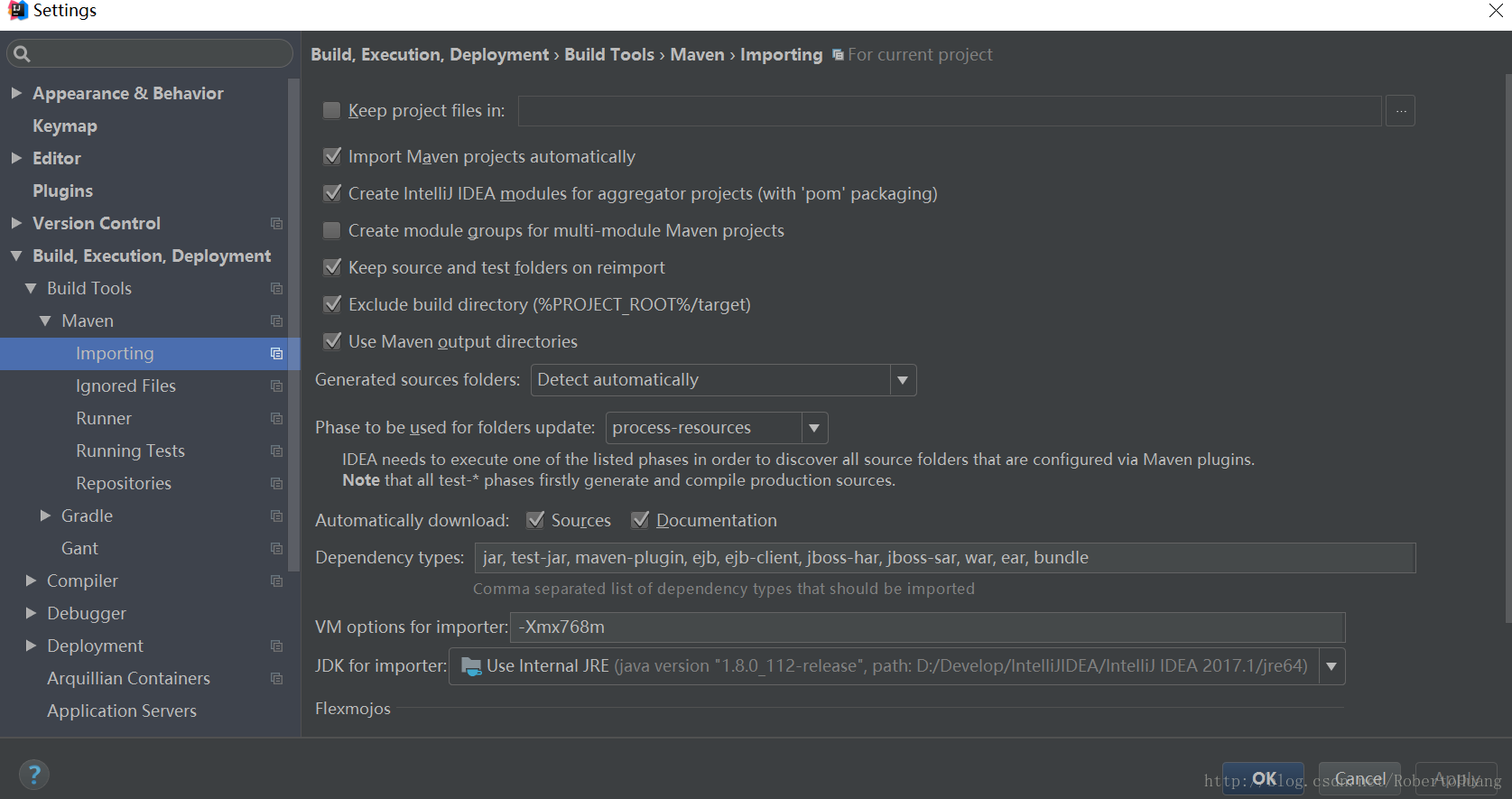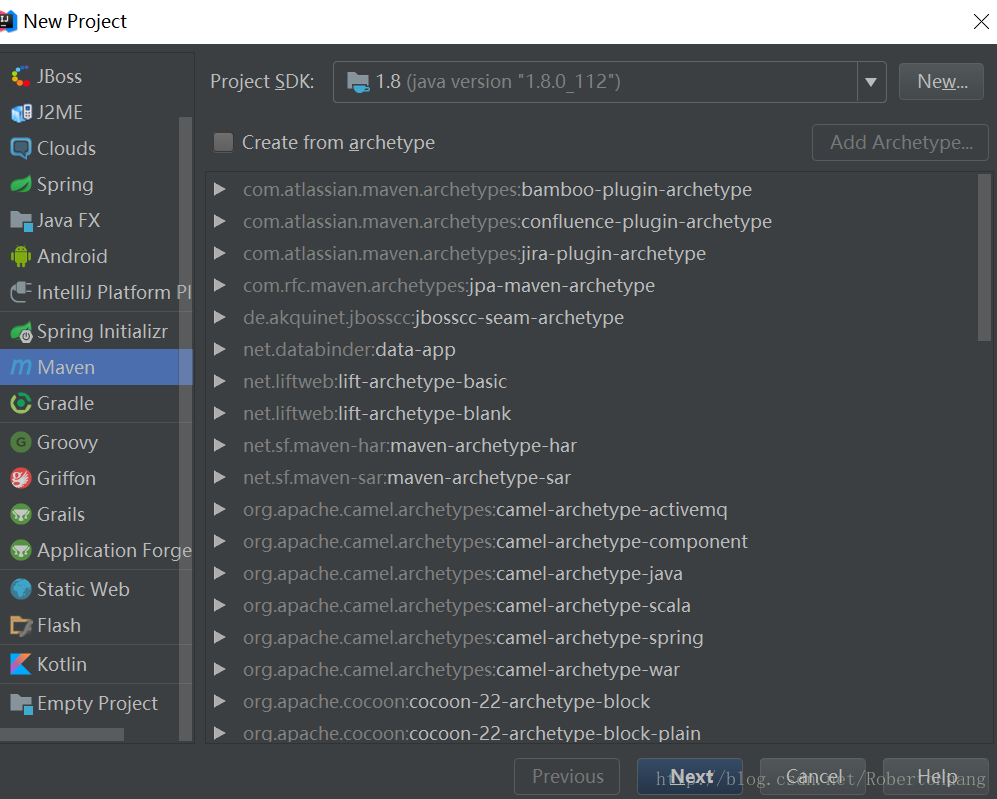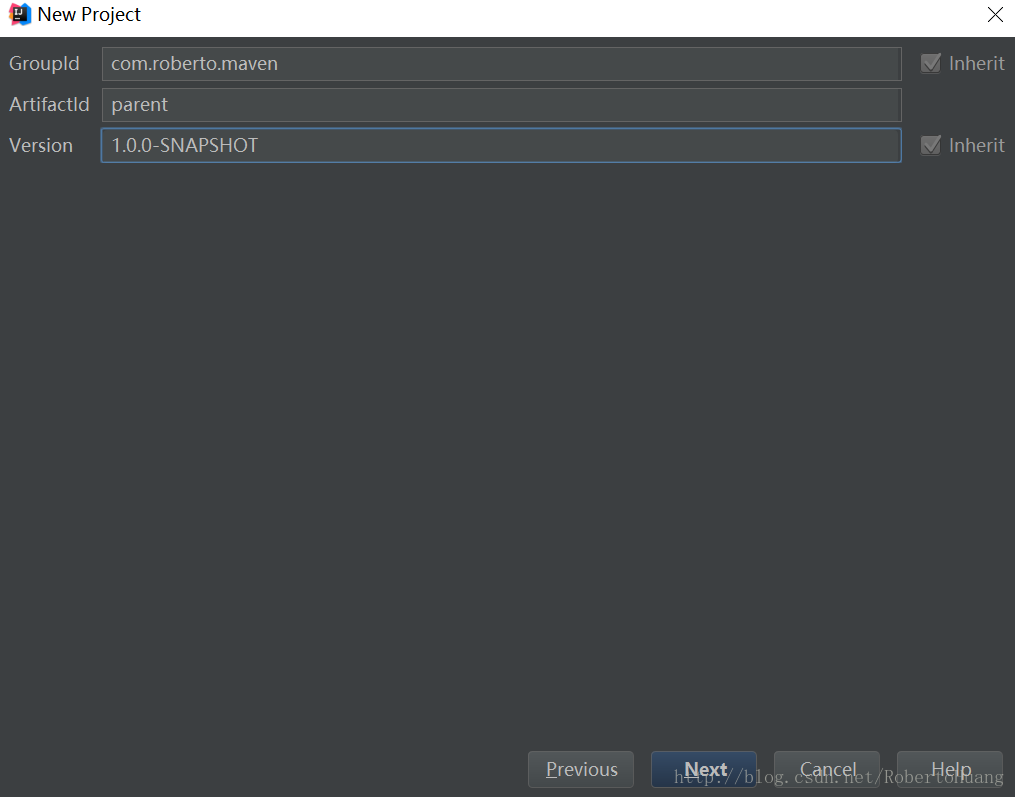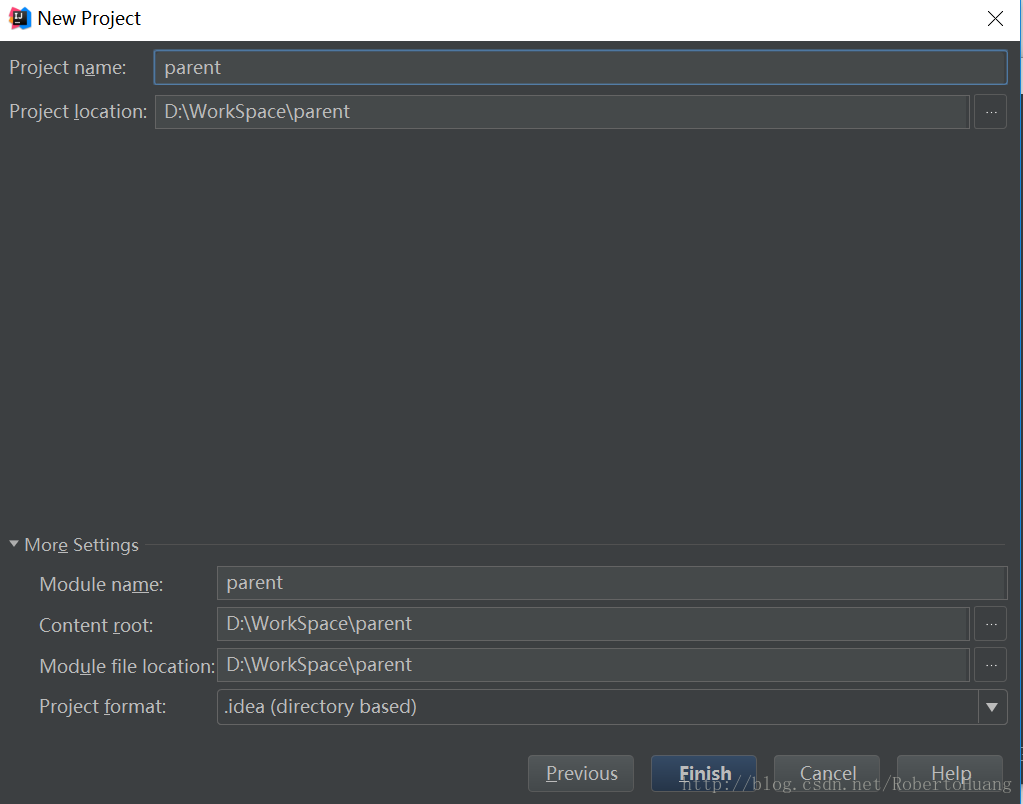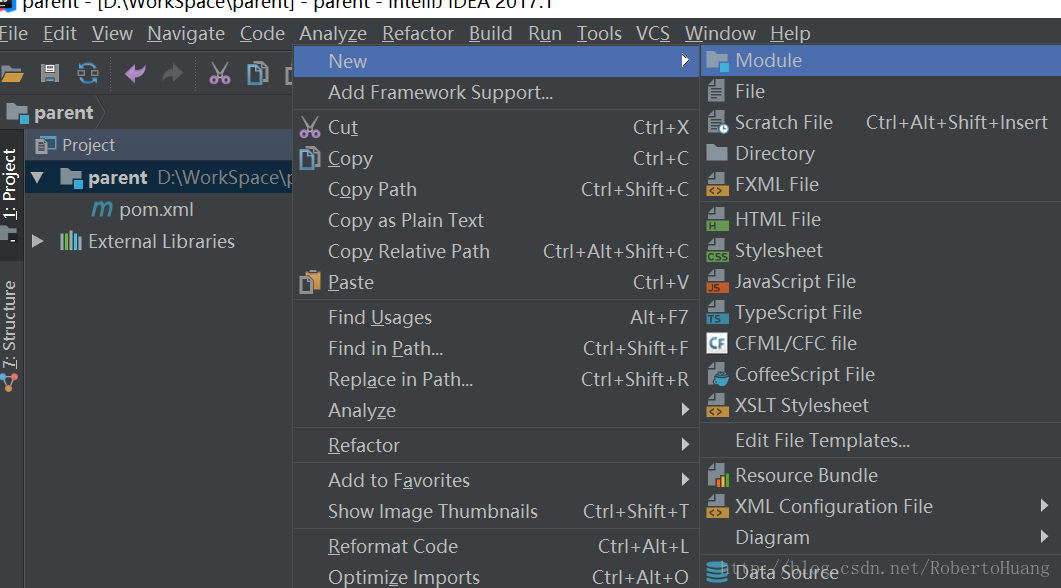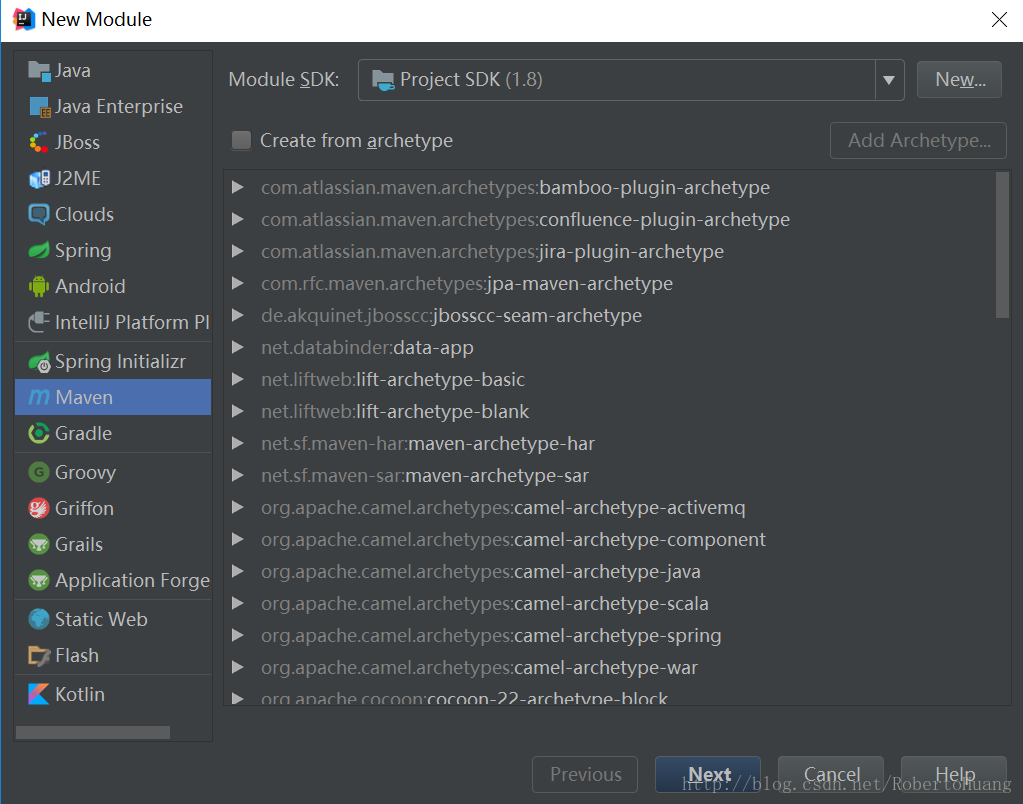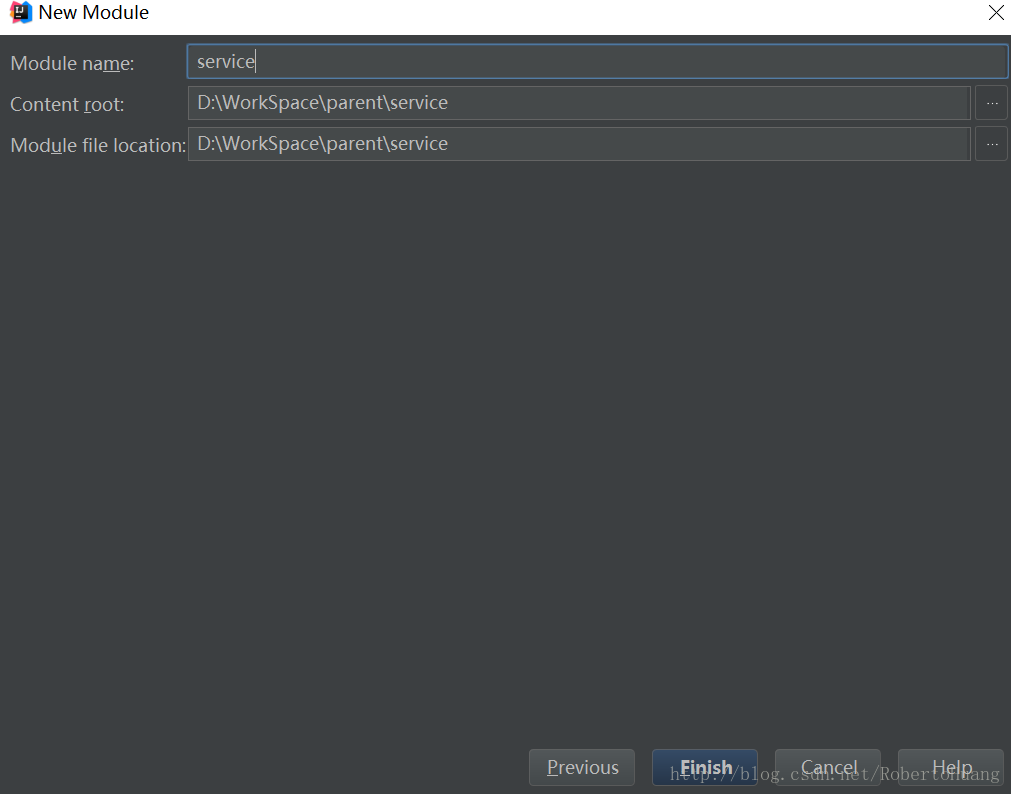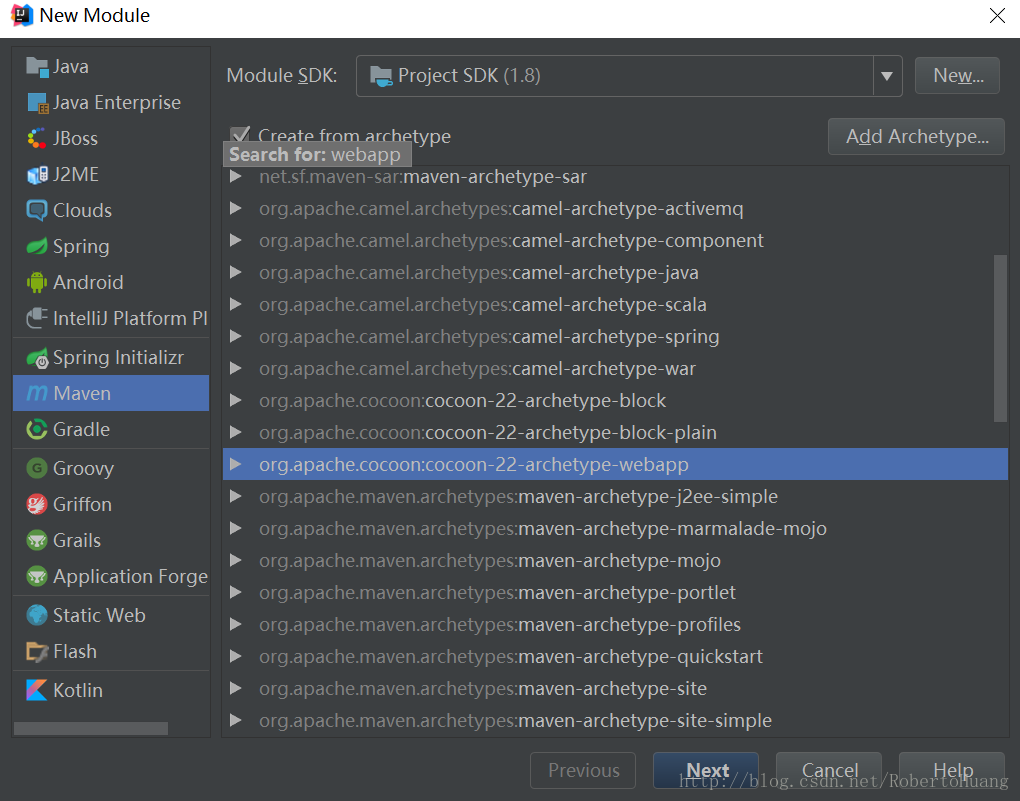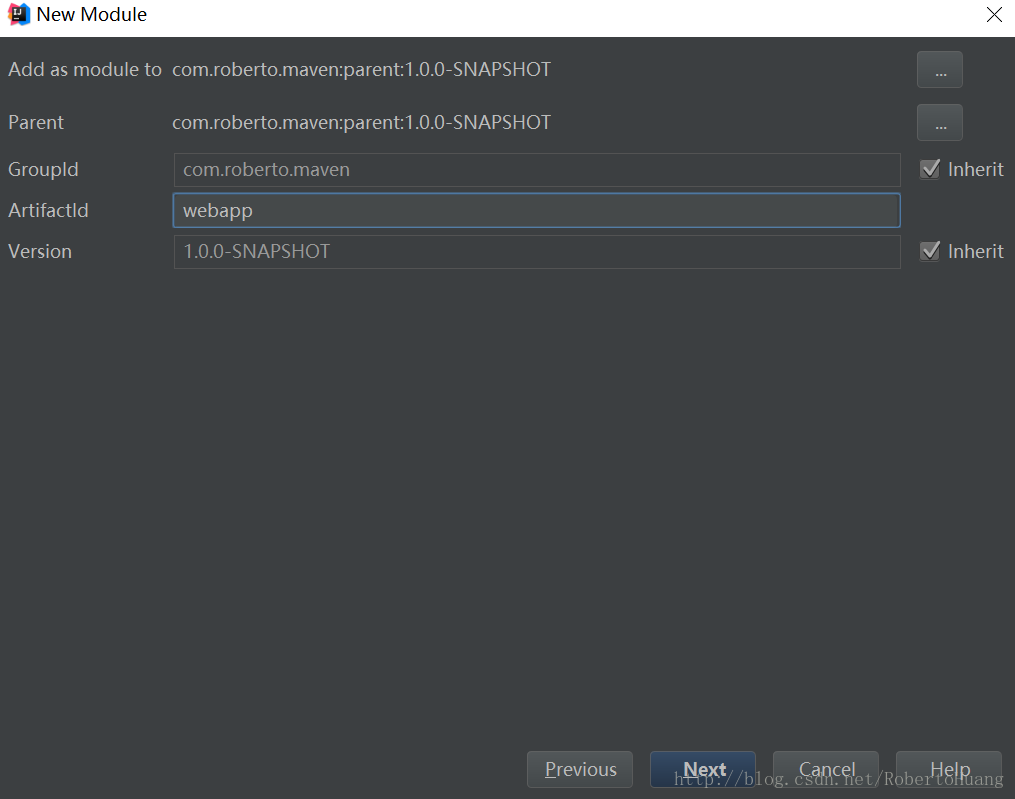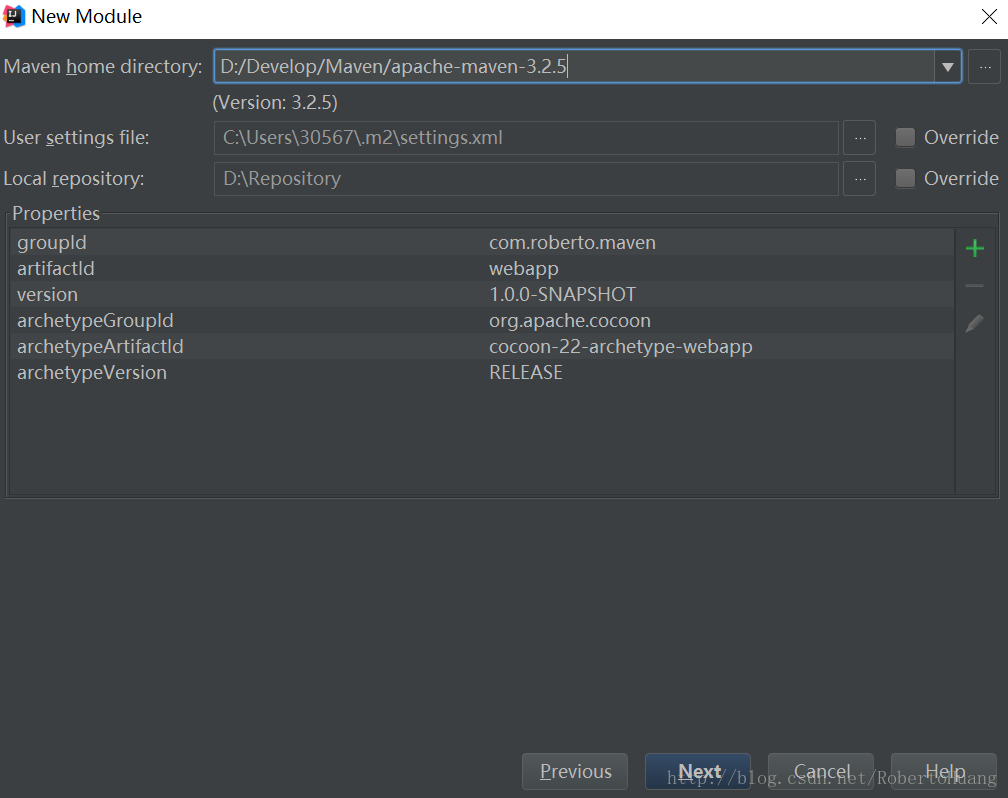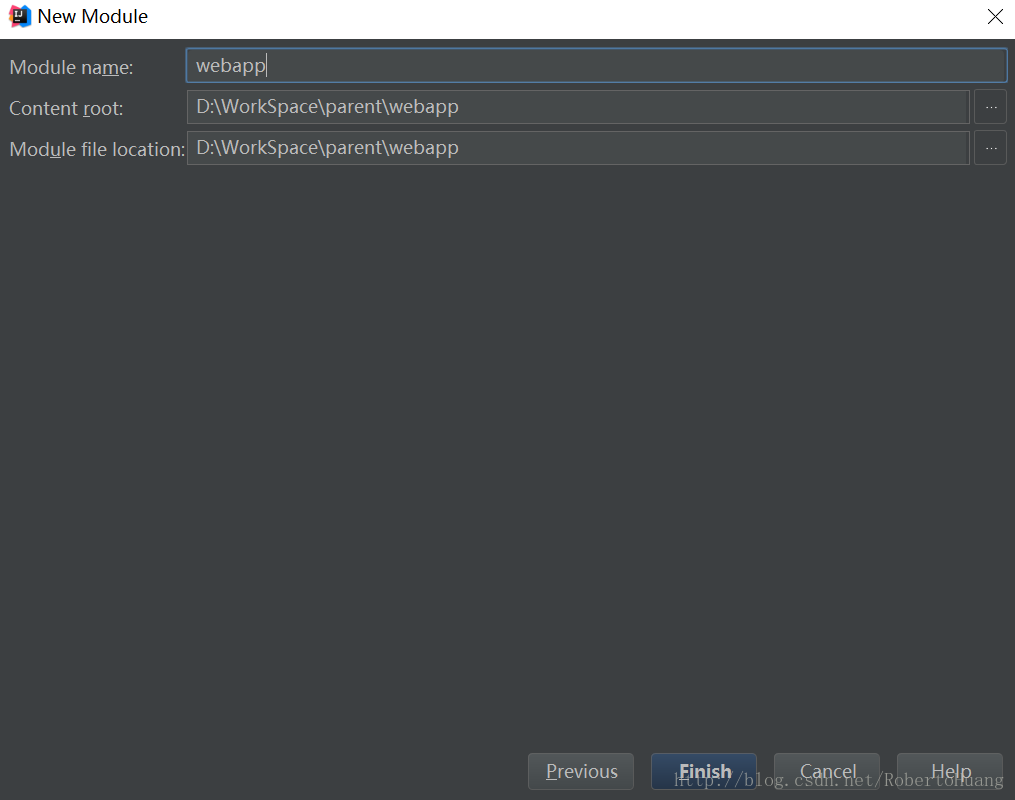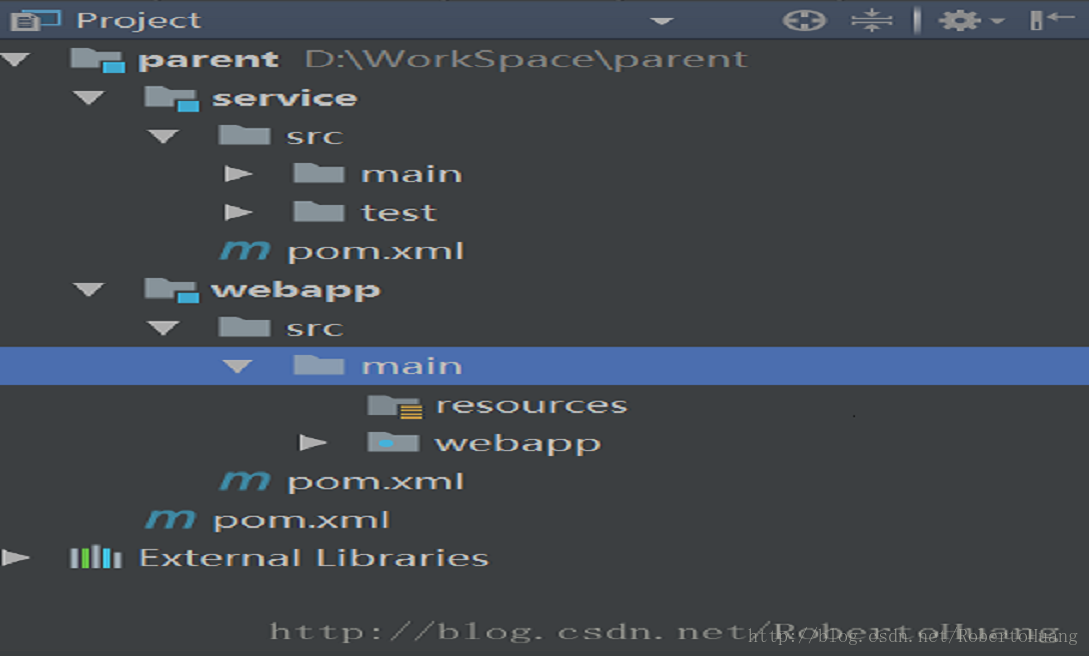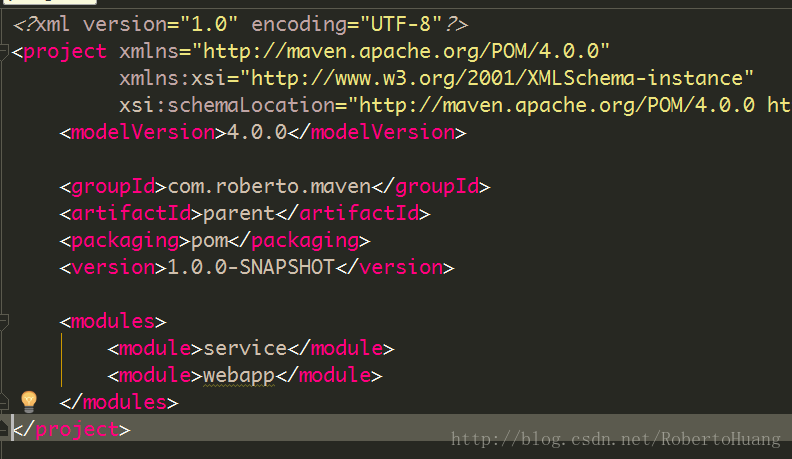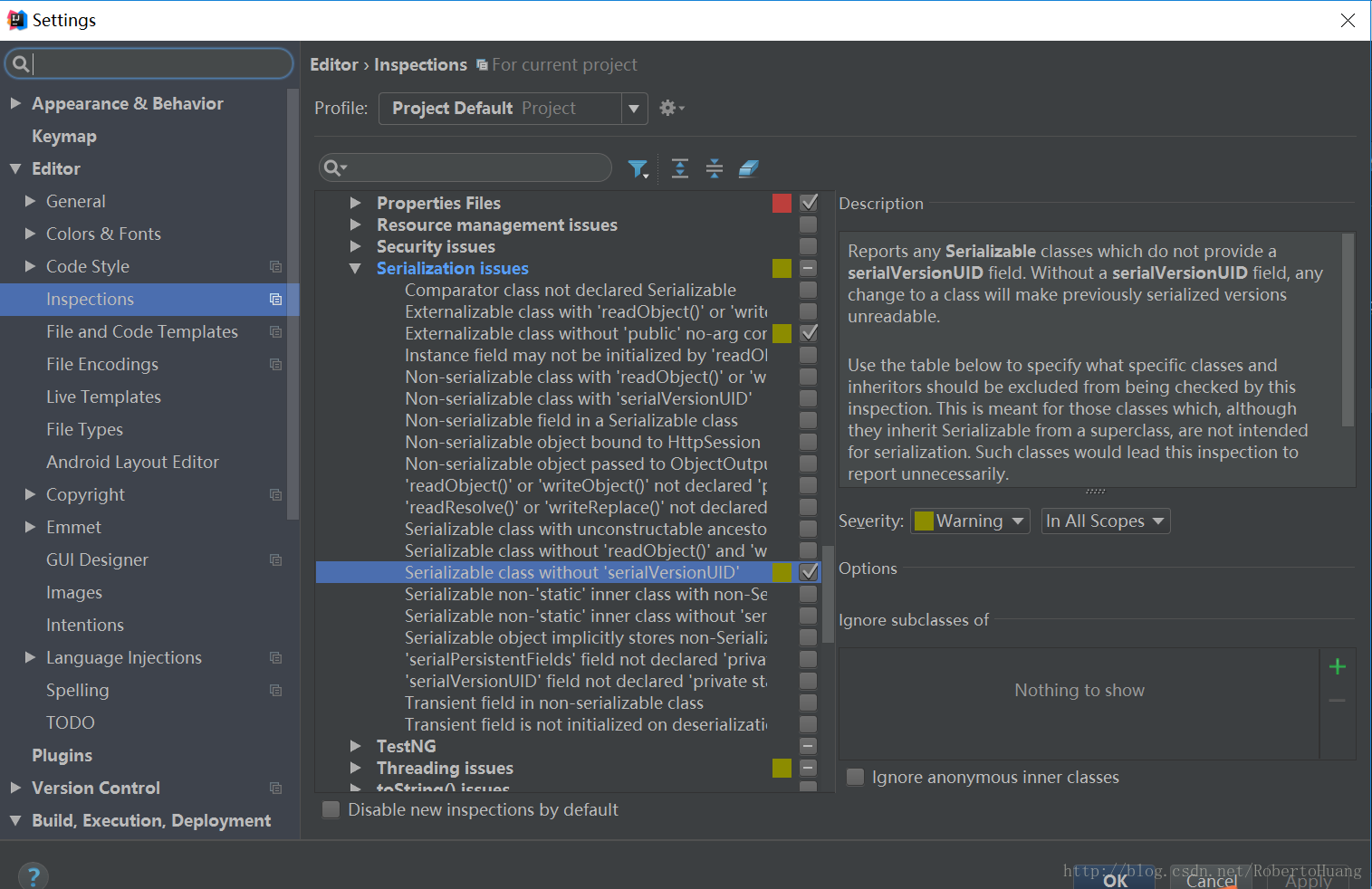idea的环境设置
IDEA的个人配置与常用操作
IDEA的个人配置
1、修改代码编辑器
新版的IDEA默认使用vim编辑器(linux下的一个工具),虽然熟练掌握后可以提高工作效率,但是学习成本很大,不习惯的可以选择关闭。
2、修改主题及字号
3、设置代码提示不区分大小写
区分大小写的情况是这样的:比如我们在 Java 代码文件中输入 stringBuffer IntelliJ IDEA 是不会帮我们提示或是代码补充的,但是如果我们输入 StringBuffer 就可以进行代码提示和补充,这样是很不方便的。
4、设置代码检查等级
这个在界面的右下角,一个老头图标(打开代码文件才能看到)。那个可以拖动的控件就是设置代码检查等级的。
- Inspections 为最高等级检查,可以检查单词拼写,语法错误,变量使用,方法之间调用等。
- Syntax 可以检查单词拼写,简单语法错误。
- None 不设置检查。
5、设置自动导包
如上图标注 1 和 2 所示,默认 IntelliJ IDEA 是没有开启自动 import 包的功能。
- 勾选标注 1 选项,IntelliJ IDEA 将在我们书写代码的时候自动帮我们优化导入的包,比如自动去掉一些没有用到的包。
- 勾选标注 2 选项,IntelliJ IDEA 将在我们书写代码的时候自动帮我们导入需要用到的包。但是对于那些同名的包,还是需要手动Alt + Enter 进行导入的,IntelliJ IDEA 目前还无法智能到替我们做判断。
6、省电模式
IntelliJ IDEA 有一种叫做 省电模式 的状态,开启这种模式之后 IntelliJ IDEA 会关掉代码检查和代码提示等功能。所以一般我也会认为这是一种 阅读模式,如果你在开发过程中遇到突然代码文件不能进行检查和提示可以来看看这里是否有开启该功能。
7、切分窗口
IDEA 支持对代码进行垂直或是水平分组。一般在对大文件进行修改的时候,有些修改内容在文件上面,有些内容在文件下面,如果来回操作可能效率会很低,用此方法就可以好很多。当然了,前提是自己的浏览器分辨率要足够高。
8、拼写检查
IDEA 默认是开启单词拼写检查的,有些人可能有强迫症不喜欢看到单词下面有波浪线,就可以去掉该勾选。但是我个人建议这个还是不要关闭,因为拼写检查是一个很好的功能,当大家的命名都是标准话的时候,这可以在不时方便地帮我们找到代码因为拼写错误引起的 Bug。
9、Tab菜单多行显示
在打开很多文件的时候,IntelliJ IDEA 默认是把所有打开的文件名 Tab 单行显示的。但是我个人现在的习惯是使用多行,多行效率比单行高,因为单行会隐藏超过界面部分 Tab,这样找文件不方便。
10、打开IDEA设置
勾选此选项后,启动 IntelliJ IDEA 的时候,默认会打开上次使用的项目。如果你只有一个项目的话,该功能还是很好用的,但是如果你有多个项目的话,建议还是关闭,这样启动 IntelliJ IDEA 的时候可以选择最近打开的某个项目。
下面的选项是设置当我们已经打开一个项目窗口的时候,再打开一个项目窗口的时候是选择怎样的打开方式。
- Open project in new window 每次都使用新窗口打开。
- Open project in the same window 每次都替换当前已打开的项目,这样桌面上就只有一个项目窗口。
- Confirm window to open project in 每次都弹出提示窗口,让我们选择用新窗口打开或是替换当前项目窗口。
11、调整代码字体大小
可以勾选此设置后,增加 Ctrl + 鼠标滚轮 快捷键来控制代码字体大小显示。
12、关闭Intellij IDEA自动更新
在File->Settings->Appearance & Behavior->System Settings->Updates下取消Automatically check updates for勾选
13、隐藏.idea文件夹和.iml等文件
IntelliJ IDEA项目会自动生成一个.idea文件夹和.iml文讲,看着实在是碍眼,所以对以上文件进行隐藏处理
在File->Settings->Editor->File Types下的”Ignore files and folders”一栏添加 *.idea;*.iml;等配置如下图所示
14、代码编辑器主题风格
编辑器风格修改个人并不推荐完全由自己来配置,因为网上提供了很多优秀的主题风格,我们可以导入自己喜欢的主题,然后在其基础上进行微调,推荐主题下载网站http://www.riaway.com,安装下载主题步骤:
1.从主菜单打开你的编辑器选择File->Import Setting.选择你下载的Jar文件;2.等待重启之后进行配置打开File->Settings->Editor->Colors and fonts 然后选择你安装的主题即可完成
设置第一字体和第二字体,修改字体大小:
自行去网上下载相应字体安装后重启Intellij IDEA,在主菜单下选择File->Settings->Editor->Colors & Fonts -> Font
show only monospaced fonts表示筛选显示系统上的等宽字体,由于Windows系统上等宽字体并不多,勾选此选项出现的下拉字体可选择就很少,取消勾选之后,就可以显示系统上所有已安装的字体。我是按教程推荐配置,英文字体选择Monaco,此字体不支持中文,所以把这个设置为第一字体,第二字体使用Yahei Consolas Hybrid,该字体含有中文。字体大小我是修改为20,配置如下图所示:
控制台输出字体和上述类似 此处不进行说明(控制台输出乱码即通过配置字体解决)
15、文件编码设置
File->Settings->Editor->File Encodings
推荐设置
Global Encoding:UTF-8Projectt Encoding:UTF-8Default encoding for properties files:UTF-8勾选上Transparent native-to-ascii conversion
Transparent native-to-ascii conversion属性主要用于转换ascii,不然Properties文件的中文会被转码,IntelliJ IDEA除了支持对整个Project设置编码之外,还支持对目录、文件进行编码设置。如果你要对目录进行编码设置的话,可能会出现需要Convert编码的弹出操作选择,强烈建议在转换之前做好文件备份,不然可能出现转换过程变成乱码,无法还原。对单独文件的编码修改还可以点击右下角的编码设置区,如果代码内容中包含中文,则会弹出演示中的操作选择,Reload 表示使用新编码重新加载,新编码不会保存到文件中,重新打开此文件,旧编码是什么依旧还是什么,Convert 表示使用新编码进行转换,新编码会保存到文件中,重新打开此文件,新编码是什么则是什么。个人编码配置如下图所示:
16、类和方法注释模板
1.修改类注释模板
在File->Settings->Editor->File and Code Templates下分别修改Class,Interface,Enum等注释模板,Class模板部分修改如下,其余的举一反三进行修改。以下所示的${DESCRIPTION}是自定义变量,会在创建类时请求输入
类注释模板修改配置图
类注释模板修改效果图
17、方法注释模板修改
在File->Settings->Editor->Live Templates下添加自定义Template Group,并在自定义Template Group下添加自定义Template,具体配置如下图所示
方法注释模板修改效果图
18、代码格式化
代码格式化的快捷键为Ctrl+Alt+L,如果在类中执行代码格式化则会对代码进行排版,若焦点在类或者文件夹上,则会弹出格式化选项提示框,弹出框如下图所示:
Include subdirectories:是否对子目录也进行格式化Optimize imports:优化导入的类和包Rearrange enries:对代码顺序进行调整(将Filed放在Method前边)Filters即配置过滤条件,表示对哪些文件进行格式化
19、自动导入所有包
在Intellij IDEA一次只能导入单个包,没有像Eclipse快速导入包的快捷键Ctrl+Shift+O,但是Intellij IDEA下有个自动导入包的功能。在File->Settings->Editor->General->Auto Import下进行配置,具体配置如下如所示:
Insert imports on paste:复制代码的时候,对于导入的包是否需要进行询问的一个选项。ASK(有需要导入的包名时会弹提示框,问你要不要导入)NONE(有需要导入的包名时不会弹提示框,也不会自动导入)ALL(有需要导入的包名时会自动导入,不会弹提示框)Show import popup:当输入的类的声明没被导入时,会弹出一个选择的对话框Optimize imports on fly:自动优化包导入,移除不需要的包
20、Maven配置
在File->Settings->Build,Execution,Deployment->Build Tools->Maven下对Maven进行配置,个人配置如下图所示
user settings file:指定Maven的settings.xml位置local repository: 指定Maven的本地仓库位置,是读取settings.xml自动配置的maven home directory:指定本地Maven的安装目录所在,因为我已经配置了MAVEN_HOME系统参数,所以直接这样配置IntelliJ IDEA 是可以找到的,但是假如你没有配置的话,这里可以选择你的Maven安装目录
- 1
- 2
- 3
VM options for importer:可以设置导入的VM参数,一般这个都不需要主动改,除非项目真的导入太慢了我们再增大此参数Import Maven projects automatically:表示IntelliJ IDEA会实时监控项目的pom.xml文件进行项目变动设置,建议进行勾选Sources和Documentation:表示在Maven导入依赖包的时候是否自动下载源码和文档,默认是没有勾选的也不建议勾选,原因是这样可以加快项目从外网导入依赖包的速度,如果我们需要源码和文档的时候我们到时候再针对某个依赖包进行联网下载即可,IntelliJ IDEA 支持直接从公网下载源码和文档的
- 1
- 2
- 3
Maven聚合工程搭建
1.创建父工程(不需要使用模板)
创建完父工程后删除父工程的src目录,该目录在聚合项目中无用
2.添加非web子模块
3.添加web子模块(使用maven web项目模板)
4.创建完查看工程目录结构如下
5.打开pom.xml文件 观察pom.xml文件的变化
21、生成serialVersionUID
默认情况下Intellij IDEA关闭了继承了Java.io.Serializable的类生成serialVersionUID的警告,如果需要提示生成serialVersionUID,那么需要做以下设置:在File->Settings->Editor->Inspections下勾选中Java->Serialization issues->Serializable class without ‘serialVersionUID’,将光标放到类名上按Atl+Enter键就会提示生成serialVersionUID了
22、代码提示忽略大小写
在File->Settings->Editor->General->Code Completion下设置Case sensitive completion为none
IDEA脱离版本控制
现在版本控制都有对应的优秀免费的开源客户端,而且稳定性更好。更多时候我们希望IDEA只是作为开发工具使用,而不参与版本控制,在File->Settings->Version Control下设置VCS为none即可脱离IDEA版本控制,配置如下
IDEA的常用操作(快捷键)
Alt+回车 导入包,自动修正
Ctrl+N 查找类
Ctrl+Shift+N 查找文件
Ctrl+Alt+L 格式化代码
Ctrl+Alt+O 优化导入的类和包
Alt+Insert 生成代码(如get,set方法,构造函数等)
Ctrl+E或者Alt+Shift+C 最近更改的代码
Ctrl+R 替换文本
Ctrl+F 查找文本
Ctrl+Shift+Space 自动补全代码
Ctrl+空格 代码提示
Ctrl+Alt+Space 类名或接口名提示
Ctrl+P 方法参数提示
Ctrl+Shift+Alt+N 查找类中的方法或变量
Alt+Shift+C 对比最近修改的代码
Shift+F6 重构-重命名
Ctrl+X 删除行
Ctrl+D 复制行
Ctrl+/ 或 Ctrl+Shift+/ 注释(// 或者/…/ )
Ctrl+J 自动代码
Ctrl+E 最近打开的文件
Ctrl+H 显示类结构图
Ctrl+Q 显示注释文档
Alt+F1 查找代码所在位置
Alt+1 快速打开或隐藏工程面板
Ctrl+Alt+ left/right 返回至上次浏览的位置
Alt+ left/right 切换代码视图
Alt+ Up/Down 在方法间快速移动定位
Ctrl+Shift+Up/Down 代码向上/下移动。
F2 或Shift+F2 高亮错误或警告快速定位
代码标签输入完成后,按Tab,生成代码。
选中文本,按Ctrl+Shift+F7 ,高亮显示所有该文本,按Esc高亮消失。
Ctrl+W 选中代码,连续按会有其他效果
选中文本,按Alt+F3 ,逐个往下查找相同文本,并高亮显示。
Ctrl+Up/Down 光标跳转到第一行或最后一行下
Ctrl+B 快速打开光标处的类或方法
IDEA已经集成了许多插件,包括前端神器emmet,基本够用,不是特别需要的话没有必要安装其他插件。emmet推荐大家学习一下,好用的不得了。
附idea优雅级使用教程!!
参考资料:
http://lavasoft.blog.51cto.com/62575/97730/
http://www.phperz.com/article/15/0923/159043.html
IDEA与eclipse有一个非常大的区别就是没有workspace这个概念,对于IDEA来说,project就是eclipse里的workspace,而IDEA里的Module才是eclipse里的project。刚刚从eclipse转到IDEA的人可能会不习惯。但是没关系,你也可以不创建module,就在project里写也可以。想要深入了解module以及多module编程的可以自己百度,我就不细说了。
idea的环境设置的更多相关文章
- 现代3D图形编程学习-环境设置
本书系列 现代3D图形编程学习 环境设置 由于本书中的例子,均是基于OpenGL实现的,因此你的工作环境需要能够运行OpenGL,为了读者能够更好的运行原文中的示例,此处简单地介绍了linux和win ...
- Python 2/3 安装与运行环境设置
Python 2/3 安装与运行环境设置: 1.Python 软件源:https://www.python.org/ 下载Win版本 https://www.python.org/downloa ...
- Eclipse开发环境设置(Maven+Spring MVC+Flex)
1. 环境设置 1.1. Java环境设置 1)JAVA_HOME D:\GreenSoftware\Java\Java8X64\jdk1.8.0_91 2)PATH ;%JAVA_HOME%/bin ...
- ROS BY EXAMPLE 1 -- 环境设置与安装
rbx1 package 的环境设置: sudo apt-get install ros-indigo-turtlebot-bringup \ ros-indigo-turtlebot-create- ...
- 调试SQLSERVER (二)使用Windbg调试SQLSERVER的环境设置
调试SQLSERVER (二)使用Windbg调试SQLSERVER的环境设置 调试SQLSERVER (一)生成dump文件的方法调试SQLSERVER (三)使用Windbg调试SQLSERVER ...
- DB2环境设置
作者:gnuhpc 出处:http://www.cnblogs.com/gnuhpc/ 1.级别对应 • Environment variables at the operating system l ...
- paip.环境设置 mybatis ibatis cfg 环境设置
paip.环境设置 mybatis ibatis cfg 环境设置 三部分 //////////1. 电泳.... ............2. 猪配置文件 com/mijie/homi/searc ...
- Hadoop集群(第7期)_Eclipse开发环境设置
1.Hadoop开发环境简介 1.1 Hadoop集群简介 Java版本:jdk-6u31-linux-i586.bin Linux系统:CentOS6.0 Hadoop版本:hadoop-1.0.0 ...
- Cocos开发中Visual Studio下HttpClient开发环境设置
Cocos2d-x 3.x将与网络通信相关的类集成到libNetwork类库工程中,这其中包括了HttpClient类.我们需要在Visual Studio解决方案中添加libNetwork类库工程. ...
- Cocos开发中Visual Studio下libcurl库开发环境设置
我们介绍一下win32中Visual Studio下libcurl库开发环境设置.Cocos2d-x引擎其实已经带有为Win32下访问libcurl库,Cocos2d-x 3.x中libcurl库文件 ...
随机推荐
- [C]奇数求和
/* 用递归算法实现,输入整数n(n>0), 求1+3+5+7….+(2*n-1) 的和 */ #include<stdio.h> int add(int n); int main( ...
- debian-pve-ceph
从头开始安装debian9.8 debian-9.8.0-amd64-netinst.iso vi /etc/vim/vimrc.tinyset nocompatibleset backspace=2 ...
- java_oop_接口
接口 难的是在系统设计里怎么样使用接口,主要在语法,不在系统架构与设计 概念 声明 语法 只有抽象方法的抽象类?可以用接口来表示,用接口来代替这样的抽象类,是因为 ...
- 深入理解JavaScript事件循环机制
前言 众所周知,JavaScript 是一门单线程语言,虽然在 html5 中提出了 Web-Worker ,但这并未改变 JavaScript 是单线程这一核心.可看HTML规范中的这段话: To ...
- devexpress gridview代码设置
39 //绑定DataTable 40 gridControl1.DataSource = dt; 41 gridView1.OptionsCustomization.AllowColumnMovin ...
- github-上传自己的项目到github仓库
参考链接: https://blog.csdn.net/m0_37725003/article/details/80904824 https://www.cnblogs.com/cxk1995/p/5 ...
- sqlhelper类,C#事务入库
sql公共类: namespace Job.Common { public enum DataOption { Select = , Create, Update, Delete, Login } p ...
- 13行代码实现:Python实时视频采集(附源码)
一.前言 本文是<人脸识别完整项目实战>系列博文第3部分:程序设计篇(Python版),第1节<Python实时视频采集程序设计>,本章内容系统介绍:基于Python+open ...
- 使用VISIO远程服务器上的ORACLE数据库,反向生成数据库实体关系图
反向即根据已有的数据库,生成ER图,很多工具都可以实现这一过程,如visio,powerdesigner等,下面文章记录一下我使用VISIO生成远程服务器上的一个数据库ER图过程,供以后自己参考. 1 ...
- 使用Netty开发RPC的技术原理
本片文字摘抄自https://www.cnblogs.com/jietang/p/5615681.html 1.定义RPC请求消息.应答消息结构,里面要包括RPC的接口定义模块,包括远程调用的类名.方 ...